今回はMacを修理に出す前に確認したいことに焦点を当てて、カメラのキタムラ アップル製品修理サービスの担当者さんに聞いてみました。修理のプロフェッショナルがお答えするMacBookのバッテリーを長持ちさせる方法とは?

今回はMacを修理に出す前に確認したいことに焦点を当てて、カメラのキタムラ アップル製品修理サービスの担当者さんに聞いてみました。修理のプロフェッショナルがお答えするMacBookのバッテリーを長持ちさせる方法とは?
今回も、カメラのキタムラ アップル製品修理サービス 大阪・ルクアイーレ店などで店長経験を持つ野口智矢さんにお答えいただきたいと思います。野口さん、よろしくお願いいたします。
大阪・ルクアイーレ店を始め、大阪エリアの店舗で6年ほど修理に携わっておりました。野口です、よろしくお願いします。
今日はMacを修理に出す前に出来ることをテーマにお伺いできればと思います。
以前にインタビューさせていただいた方にもお伺いしたのですが、Macの修理料金は店舗についてからお見積りになるんですよね?この世代のMacBookのバッテリー交換なら、いくらみたいなものも存在しないのでしょうか?
はい、Macの修理価格は機種や部品ごとに異なるため、例えば同じ世代のMacBook Proでも13インチと15インチで価格が異なったり、同じ年の13インチ同士でもThunderboltのポート数によって部品が異なるので価格が変わったりすることがあります。そのため、都度お見積りとさせていただいております。
そうなんですね。
MacBookなどのバッテリーが弱くなってきたときに何か自分で対策できることはありますか?
バッテリーは消耗品ですので、基本的に消耗してしまってから何かできることというのはありません。
USB-Cタイプの充電器を使用するMacであれば、最近はモバイルバッテリーでMacの充電ができるようになっているものもありますので、どうしても仕事などでバッテリーが不安な方は持ち歩いていらっしゃいます。
モバイルバッテリーを探す際は、「PD(パワーデリバリー)対応」だとか「60W出力対応」といった表記があればMacで使用できるものの目安になります。ただしすべてのモバイルバッテリーがMacで使用できるとは限らないので、お持ちのMacの純正充電器のW数を確認し、モバイルバッテリーの出力が不足しすぎていないか確認する必要があります。
なるほど、ありがとうございます。
では、MacBookなどのノートパソコンのバッテリーを長持ちさせるために出来ることはありますでしょうか?
やはり、バッテリーを多く使用する部品のひとつにディスプレイがあげられますので、不便のない範囲でディスプレイの明るさを下げてみるのが最も効果的だと思います。
それ以外の部分については、基本的にMacのバッテリー管理は非常によくできていて、スリープ中のバッテリー消費を抑えたり不要な動作を制限してバッテリー消費を減らす工夫がされているので、ユーザーの方が特段気を付けていただく必要はないと思います。
修理に出すときはデータのバックアップを取らなくてはならないかと思いますが、既に電源が付かない場合、水没させてしまった場合などに対処できることはありますか?
残念ながら、起動しなくなった状態ではバックアップを取ることはできません。そのためアップルは、デバイスが問題なく起動している状態のうちにバックアップを定期的に行うことを推奨しています。ただし電源が入らない状態でも、水没などの損傷がない場合に限ってはデータを残せる結果となることがありますので、一度検査をさせていただくと良いかと思います。
そういうこともあるんですね!では、バックアップの取り方を詳しく教えて頂けますか?
Macのバックアップには、Time Machineというアプリと外付けのドライブを使用します。HDDやSSDが使用できますので容量や予算に応じて選択いただければと思います。
外付けのドライブを接続すると、このディスクをバックアップに使用しますか?という質問がMacOS上に表示されますので、そこから設定に進むことができます。
設定は非常に簡単で、ドライブを接続している間は定期的に自動バックアップが実行されます。設定次第では、スリープ中にバックアップを行うこともできます。またドライブの容量がいっぱいになったら古いデータから順に削除し、容量をあけながらデータを保存してくれるので、いつの間にか外付けドライブがいっぱいになっていてバックアップが取れていない!という状況を回避することができます。
その他の要因でバックアップが取れなかったときや、長期間バックアップが取られていないときは通知が表示されてユーザに知らせることもできます。
ブルー画面や、グレー画面が出た時に何か試せることはありますか?
ブルー画面などに限らず、システム関連の不調にはSMCのリセット、NVRAMのクリア、セーフブートでの起動などがあります。起動時のコマンド入力でMacの各種設定やコントローラをリセットして正常に起動できるようにするものです。SMCリセットは機種により手順が異なるのでAppleのWebサイトでやり方を確認いただくと良いと思います。NVRAMのリセットは電源を切り、再度電源ボタンを押した直後にCommandキー・Optionキー・Pキー・Rキーを押しっぱなしにして20秒ほどで実施できます。セーフブートも同様に電源の切れた状態から、Shiftキーを押しながら起動することで実施できます。これらもAppleのWebサイトにて画面の画像つきで解説されていますのでご覧いただくと良いと思います。
音声が出なくなった時に試せることはありますか?
音声が出なくなったときは、上記の3つの対策に加えて、ソフトウェアアップデートをおこないMacOSが最新になっているかどうかご確認いただくようご案内しています。この方法で改善しない場合は一度お持ちいただいて診断させていただくのが良いと思います。
電源が入らなくなったときに試せることはありますか?
電源が入らなくなった場合も、先ほどのSMCリセットとNVRAMクリア、セーフブートを試してみます。あとは別の充電器を持っていれば試しに数時間接続してみます。デスクトップのMacの場合は、コンセントを一度抜いて差し込み直してみると起動する場合も稀にあります。
起動音がするもののディスプレイに不具合がある場合は何か対処できることはありますか?
Macが起動しているのであれば、外部ディスプレイを接続して一時的に画面をそちらに表示させることが出来るかもしれません。ただし設定したことのない外部ディスプレイに接続する場合は、Macをクラムシェルモードで使用する必要があるため、外付けのキーボードやマウス又はトラックパッドが必要になることがあります。これはMacを閉じないと、異常のあるディスプレイに主要な情報が表示されるため、ログインや操作に支障を来たすことがあるため、Macを閉じて外部ディスプレイを主画面として使用する必要があるからです。
MacにもiPhoneのようにAppleCare+のようなものがあれば内容を教えてください。
現在はMacもAppleCare+を購入できます。内容はiPhoneとは違い期間が3年になっている点と、損傷時の破損などの修理の際に修理が必要な箇所によって価格が2段階になる点です。価格を決めるには細かい検査が必要ですが、ざっくりとした目安では、ディスプレイのみの破損であれば12900円、その他の破損などは37100円で実施できる内容になっています。このサービスは現在は1年間に2回まで受けることができます。
※ 価格は2020年10月29日現在のものです
カメラのキタムラ アップル製品修理サービスでは郵送修理は行っていないとのことですが、iMacなどのデスクトップパソコンを修理に出される方はいますか?
はい、iMacをお持ち込みいただくお客様もいらっしゃいます。やはり実際に修理を行う担当者と直接話ができたり、細かい診断結果を口頭で聞くことができる点で、配送修理にはないメリットがあります。Appleの配送修理では、修理後に診断結果と修理結果の記載された報告書が届きますが、修理担当者と直接話すことはできません。また店舗では、診断結果を実際にお見せしながらご説明を行っていますので、より安心して修理に出していただけます。
野口さんが承った中で、電話などでご相談いただければお持ち込み頂かなくても良かったかもな・・・と言った、体験談があれば教えてください。
はい、印象的なのは、MacBookProが充電できないという症状です。昔のMagsafeという磁力を用いた充電コネクタがうまく接続できないとの申告でした。そこで店頭でよくよく見ると、充電器の差し込み口の磁力でステープラーの針がMacにくっ付いていました。それを取り除くとすぐに充電できて、故障ではないですね~という結論になったケースです。それも一時期に立て続けに数件あり、事務所などで使用しているとそういうこともあるんだなぁと。
詳しくありがとうございました。iPhone 12もMagsafe対応ですね、そう言えば。
最後に何かお店の特徴や、セールスしたいことなど読者さんにお伝えしたいものがあればお願いします!
カメラのキタムラのMac修理取り扱い店舗では、修理以外のサービスも行っています。下取りに出すための初期化作業や、MacOSのアップデート作業も有料で実施しています。今後もより便利で安心なサービス店舗にしていきたいと思いますので、お困りのことがありましたらぜひお問い合わせいただければと思います。
ありがとうございました。
今日は、ありがとうございました。
カメラのキタムラ Apple製品修理カウンターでは、安全対策を実施し、営業しております。
皆さまのご理解・ご協力をお願いいたします。
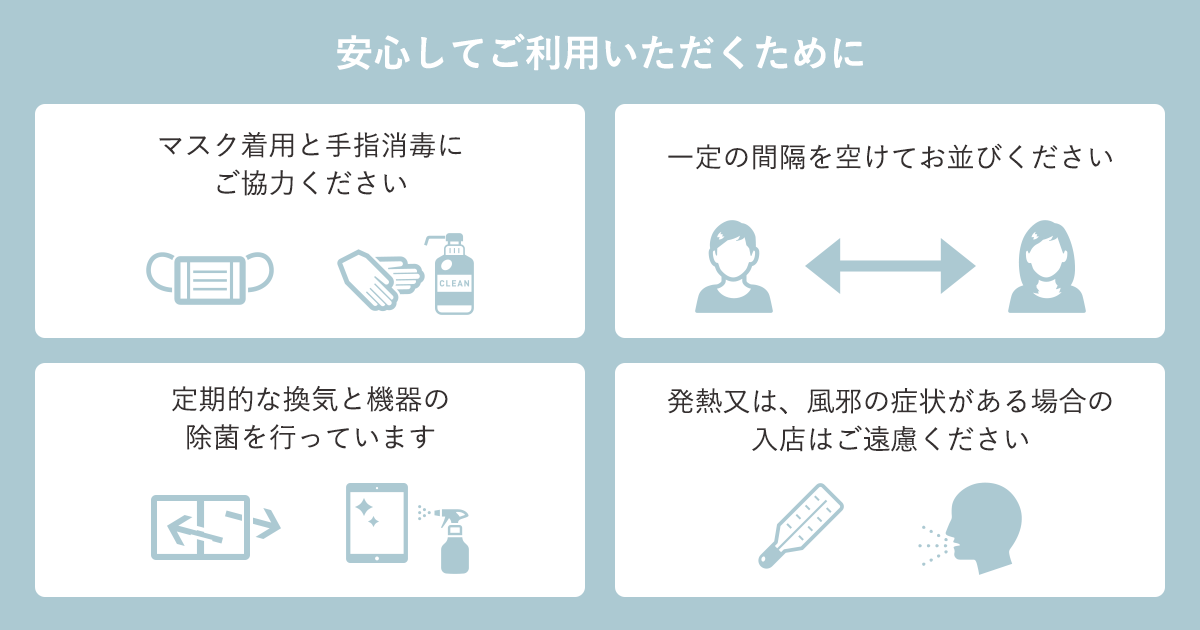
店舗にてスムーズに修理対応を行うためにiPhone・iPadなどのApple製品について、データのバックアップやAppleIDとパスワードのご確認、ご加入の各携帯電話会社の保証内容、Beats製品の修理に関してなど、来店前にご準備いただく必要のある項目をおまとめしております。必ず注意事項をご確認うえ、お近くの店舗まで来店予約を行っていただきますようお願い致します。
また、「iPhone(iPad・iPod)を探す」に関しても、修理受付時にはオフにしていただく必要があるため、あらかじめ解除方法についてご確認ください。